win10桌面图标消失如何恢复?恢复步骤是什么?
29
2024-07-24
当我们使用Win10系统时,有时会遇到电脑开机后持续转圈圈的问题,无法进入系统界面,这给我们的正常使用带来了一定的困扰。本文将详细介绍解决这一问题的方法,帮助大家轻松解决Win10开机转圈问题,让电脑重新运行起来。

一、检查硬件连接是否松动
1.检查电脑主机与显示器之间的连接线是否插紧,重新插拔一次并确保连接稳固。
二、排除外部设备干扰
2.拔掉电脑上连接的所有外部设备(如U盘、移动硬盘等),然后重新启动电脑看是否能进入系统。
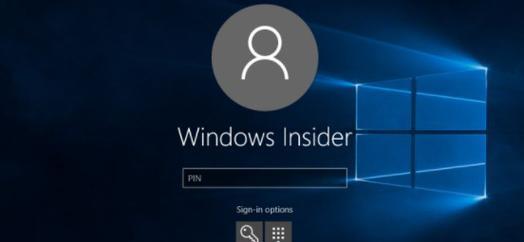
三、进入安全模式
3.尝试进入Win10安全模式,开机时按下F8或Shift+F8键,选择进入安全模式进行系统修复。
四、使用修复工具
4.使用Windows10安装盘或PE工具进入系统修复环境,选择“修复您的电脑”并按照提示进行操作。
五、运行系统修复工具
5.在系统修复环境下,选择“疑难解答”>“高级选项”>“启动修复”,等待修复工具自动修复错误。
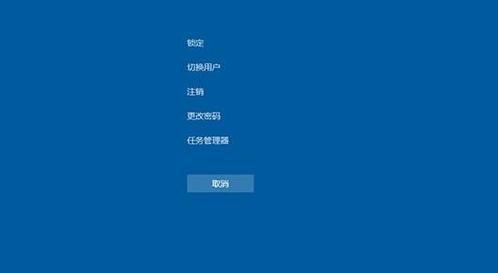
六、检查磁盘错误
6.打开命令提示符(管理员),输入“chkdskc:/f/r”命令,回车后系统会自动检查并修复磁盘错误。
七、清理系统垃圾
7.使用系统优化工具(如CCleaner)清理系统垃圾文件,并进行注册表清理,确保系统运行更加顺畅。
八、更新系统驱动
8.打开设备管理器,检查是否有黄色感叹号标志的设备,若有,则右键选择“更新驱动程序”进行更新。
九、卸载最近安装的应用程序
9.打开“控制面板”,选择“程序”>“卸载程序”,找到最近安装的应用程序,右键选择“卸载”进行操作。
十、恢复系统到之前的时间点
10.打开“控制面板”,选择“系统和安全”>“还原计算机至之前的某个时间点”,按照提示进行系统还原。
十一、安全模式下的系统还原
11.进入安全模式后,打开“控制面板”,选择“系统和安全”>“还原计算机至之前的某个时间点”,进行系统还原。
十二、重新安装操作系统
12.备份重要数据后,使用Windows10安装盘进行重新安装操作系统,确保系统文件完整无损。
十三、检查硬件故障
13.如果以上方法均无效,有可能是硬件出现故障,建议联系专业技术人员进行维修检查。
十四、进行系统更新
14.打开“设置”>“更新和安全”>“Windows更新”,选择“检查更新”并安装所有可用的更新。
十五、寻求专业帮助
15.如果以上方法都无法解决问题,建议寻求专业的技术支持,以确保问题能够得到妥善解决。
Win10开机持续转圈圈的问题可能由多种原因引起,我们可以通过检查硬件连接、排除外部设备干扰、进入安全模式、使用修复工具等方法来解决。如果问题依然存在,我们可以尝试清理系统垃圾、更新系统驱动、卸载最近安装的应用程序等操作。如果这些方法仍无效,可能是硬件故障引起,需要联系专业人士进行维修。在使用电脑时,定期进行系统更新,以避免类似问题的发生。
版权声明:本文内容由互联网用户自发贡献,该文观点仅代表作者本人。本站仅提供信息存储空间服务,不拥有所有权,不承担相关法律责任。如发现本站有涉嫌抄袭侵权/违法违规的内容, 请发送邮件至 3561739510@qq.com 举报,一经查实,本站将立刻删除。